Cara Mengkonfigurasi Server LEMP di Debian 9 Stretch Linux

- 3920
- 509
- Simon Cormier
Perkenalan
Teks berikut akan menjelaskan prosedur konfigurasi server LEMP di Debian 9 Stretch Linux. Tumpukan LEMP yang dijelaskan oleh panduan di bawah ini akan terdiri dari:
- Debian 9 Stretch Linux
- Server Web Nginx
- Basis data relasional mariadb atau mysql
- Bahasa Scripting PHP 7
Perlu diketahui bahwa tujuan utama kami adalah untuk mengkonfigurasi tumpukan Lemp tulang telanjang di debian 9 stretch linux. Dari alasan ini, tidak ada pengerasan keamanan atau rekomendasi penyempurnaan kinerja yang termasuk dalam artikel.
Setelah Anda memiliki tulang telanjang, Lemp Stack dikonfigurasi, pertimbangkan pengerasan server Anda lebih lanjut berdasarkan lingkungan penyebaran target.
Konvensi
- # - mensyaratkan perintah linux yang diberikan untuk dieksekusi dengan hak istimewa root baik secara langsung sebagai pengguna root atau dengan menggunakan
sudomemerintah - $ - mensyaratkan perintah Linux yang diberikan untuk dieksekusi sebagai pengguna biasa
Instalasi Prasyarat
Bagian ini menggambarkan pemasangan umum dari semua komponen tumpukan lemp. Pada tahap ini, kami tidak peduli tentang konfigurasi spesifik dari setiap komponen LEMP. Sebaliknya, kami hanya melakukan instalasi semua komponen menggunakan perintah apt-get tunggal.
Pilih rasa tumpukan lemp yang Anda inginkan antara Mariadb dan mysql.
Tumpukan Lemp rasa Mariadb
# apt-get install nginx mariadb-server php-fpm php-mysql
MySQL Flavoured Lemp Stack
# apt-get install nginx mysql-server php-fpm php-mysql
Jika tidak ada kesalahan yang dihasilkan oleh perintah di atas kita sekarang harus memiliki semua komponen tumpukan LEMP.
Mulai FastCGI Process Manager
php7.0-fpm Datang pra-konfigurasi. Yang perlu kita lakukan adalah memulainya, adalah menyalakan sakelar:
# Layanan Php7.0-fpm Mulai # Service Php7.Status 0-Fpm [OK] PHP-FPM7.0 sedang berjalan.
Untuk memulai php7.0-fpm Setelah reboot, Anda harus mengaktifkannya Systemctl memerintah:
# Systemctl Aktifkan Php7.0-fpm
Secara opsional, Anda dapat menguji status dan php7.0-fpm.kaus kaki Lokasi soket menggunakan CGI-FCGI. Itu CGI-FCGI bagian dari libfcgi0ldbl Paket yang mungkin tidak tersedia di sistem Anda. Untuk memasang libfcgi0ldbl Paket Execute:
# apt-get install libfcgi0ldbl
Mencoba untuk terhubung php7.0-fpm.kaus kaki stopkontak. Harap dicatat, nama soket mungkin berbeda berdasarkan versi php yang diinstal pada sistem Anda.
# CGI -FCGI -Bind -Connect/Run/PHP/PHP7.0-fpm.Sock Content-Type: Teks/HTML; Charset = UTF-8
Kesalahan berikut muncul jika CGI-FCGI Perintah gagal untuk terhubung ke php7.0-fpm.kaus kaki stopkontak:
# CGI -FCGI -Bind -Connect/Run/PHP/PHP7.0-fpm.kaus kaki tidak dapat terhubung ke/run/php/php7.0-fpm.kaus kaki
Konfigurasikan dan mulai Nginx Server
Agar Nginx Web Server terhubung dengan FastCGI Process Manager, kita perlu menyediakannya dengan jalur lengkap untuk FastCGI Process Manager menjalankan soket. Di bagian sebelumnya, kami telah menentukan jalur lengkap soket Proses FastCGI Manager dengan menggunakan perintah CGI -FCGI -Bind.
Ganti file konfigurasi situs default NGINX yang ada /etc/nginx/situs-tersedia/default dengan konfigurasi berikut:
server listen 80 default_server; Dengarkan [::]: 80 default_server; root/var/www/html; Indeks Indeks.Indeks PHP.Indeks HTML.indeks htm.Nginx-debian.html; nama server _; Lokasi / TRY_FILES $ URI $ URI / = 404; Lokasi ~ \.php $ termasuk cuplikan/fastcgi-php.conf; fastcgi_pass unix:/var/run/php/php7.0-fpm.kaus kaki;
Selanjutnya, buat halaman PHP dasar untuk menampilkan informasi tentang PHP yang diinstal:
# echo "">/var/www/html/index.php
Terakhir, mulailah Nginx Server:
# Service nginx start [ok] mulai nginx: nginx.
Jika berlaku, agar server Nginx mulai setelah reboot Anda harus mengaktifkannya Systemctl memerintah:
# Systemctl Aktifkan Nginx
Mulai dan Aktifkan Server Database
Terakhir, kita perlu memulai layanan basis data. Bergantung pada pilihan instalasi Anda sebelumnya, Anda dapat menggunakan perintah di Bellow untuk memulai basis data MariaDB dan MySQL:
# Layanan MySQL Mulai [OK] Mulai Server Basis Data MariaDB: MySQLD.
Untuk database dimulai setelah reboot run:
# Systemctl Aktifkan MySQL
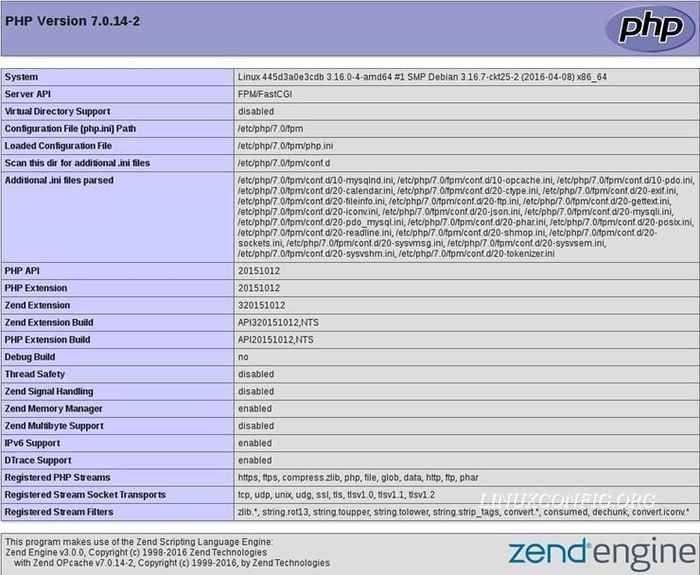
Lampiran
Skrip koneksi database php 7
Kode koneksi database PHP berikut dapat digunakan untuk terhubung ke database relasional Anda:
Simpan kode di atas ke yang baru /var/www/html/db.php mengajukan. Selanjutnya, buat pengguna database:
# mysql -u root -e "buat pengguna 'admin'@'%' diidentifikasi oleh 'pass';" # mysql -u root -e "berikan semua hak istimewa di *.* Ke 'admin'@'%' dengan opsi hibah; "
Terakhir, eksekusi db.php naskah:
# php/var/www/html/db.php atau # curl -i http: // localhost/db.PHP berhasil terhubung ke database MySQL
Tutorial Linux Terkait:
- Ubuntu 20.04: WordPress dengan instalasi nginx
- Cara Menginstal Tumpukan Lemp di Almalinux
- Hal -hal yang harus diinstal pada ubuntu 20.04
- Instal MySQL di Ubuntu 20.04 LTS Linux
- Instalasi OpenLitespeed WordPress
- Cara menginstal mysql di almalinux
- Cara membuat tumpukan lampu berbasis Docker menggunakan Docker di…
- Cara memeriksa status nginx di ubuntu
- Cara mengubah kata sandi pengguna mariadb
- Ubuntu 20.04 WordPress dengan Instalasi Apache
- « Cara menginstal skype di debian 9 stretch linux 64-bit
- Cara Menginstal Android Studio di Manjaro 18 Linux »

